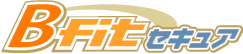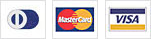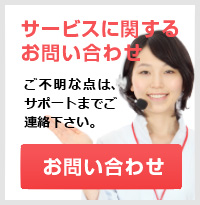|
 |
 |
 |
 |
 |
 |

データベース:MySQL(phpMyAdmin)の基本的な利用方法についての紹介です。
※phpMyAdminの使い方、SQL文の記述方法などにつきましては、解説サイトや、解説書等をご参考下さい。 弊社では、phpMyAdmin・データベースの利用方法のサポートは行っておりませんのでご了承下さい。
※phpMyAdminの使い方、SQL文の記述方法などにつきましては、解説サイトや、解説書等をご参考下さい。 弊社では、phpMyAdmin・データベースの利用方法のサポートは行っておりませんのでご了承下さい。
| 1.ログインする |
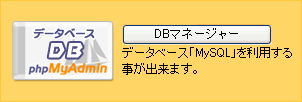 |
ユーザー専用ページにログインをし、メニュー「ホームページ管理」で“DBマネージャー”ボタンをクリックして下さい。 |
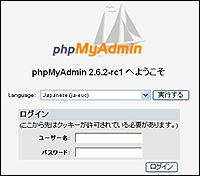 |
phpMyAdminへのログイン画面が表示されますので、 再度あなたの「ユーザーID」「パスワード」を入力して下さい。 |
| 2.新しいテーブルを作成する |
| ログインをすると以下のような画面が表示されます。 あなたのユーザーIDと同じ名前でデータベースが作成されていますので、画面左側の「データベース」でユーザーIDを選択して下さい。 |
|
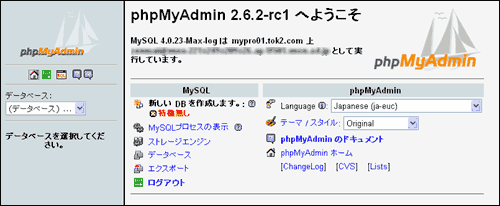 |
|
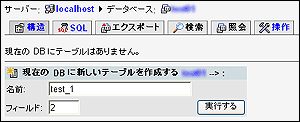 |
画面が切り替わり、左図のようなページになります。 名前の欄に作成するテーブル名を半角英数字で入力、 フィールドの欄に、作成したいフィールドの数を半角数字で入力し、『実行する』ボタンをクリックして下さい。 |
| 以下の画面が表示されたら、「フィールド」欄に作成するフィールド名を「フィールドタイプ」欄でデータ型を選択してください。(※他の項目は、必要に応じて設定して下さい。) | |
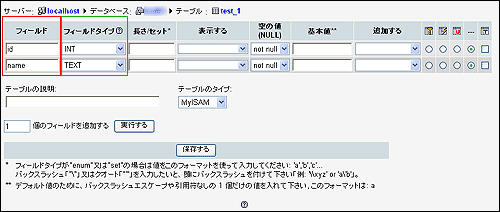 |
|
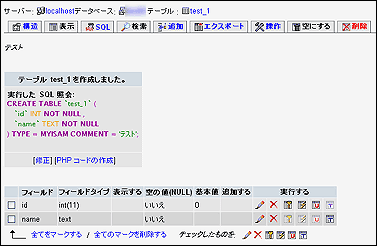 |
無事テーブルを作成できると、左のような画面が表示されます。 |
| 3.データを追加する |
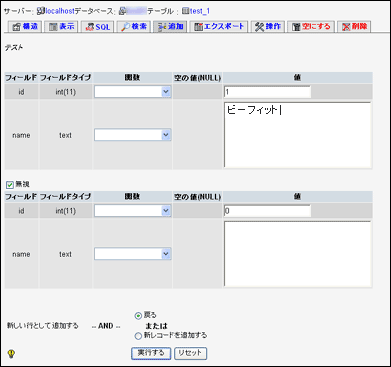 |
作成したテーブルにデータを登録します。 ページ上部の「追加」タブをクリックすると、左画面のようなフォームが表示されます。 値の欄に追加したいデータを入力し、「実行する」ボタンをクリックして下さい。 |
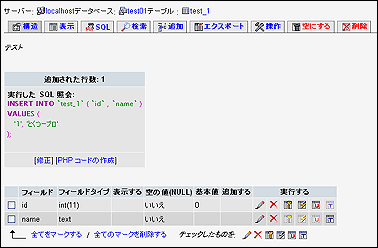 |
無事追加ができると、左のような画面が表示されます。 |
| 4.データを表示する |
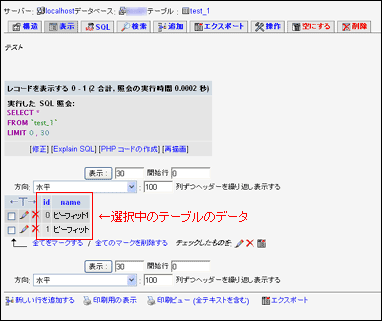 |
ページ上部の「表示」タブをクリックすると、テーブルに登録されているデータを見る事が出来ます。 |
| ※phpMyAdminの使い方、SQL文の記述方法などにつきましては、解説サイトや、解説書等をご参考下さい。弊社では、phpMyAdmin・データベースの利用方法のサポートは行っておりませんのでご了承下さい。 |